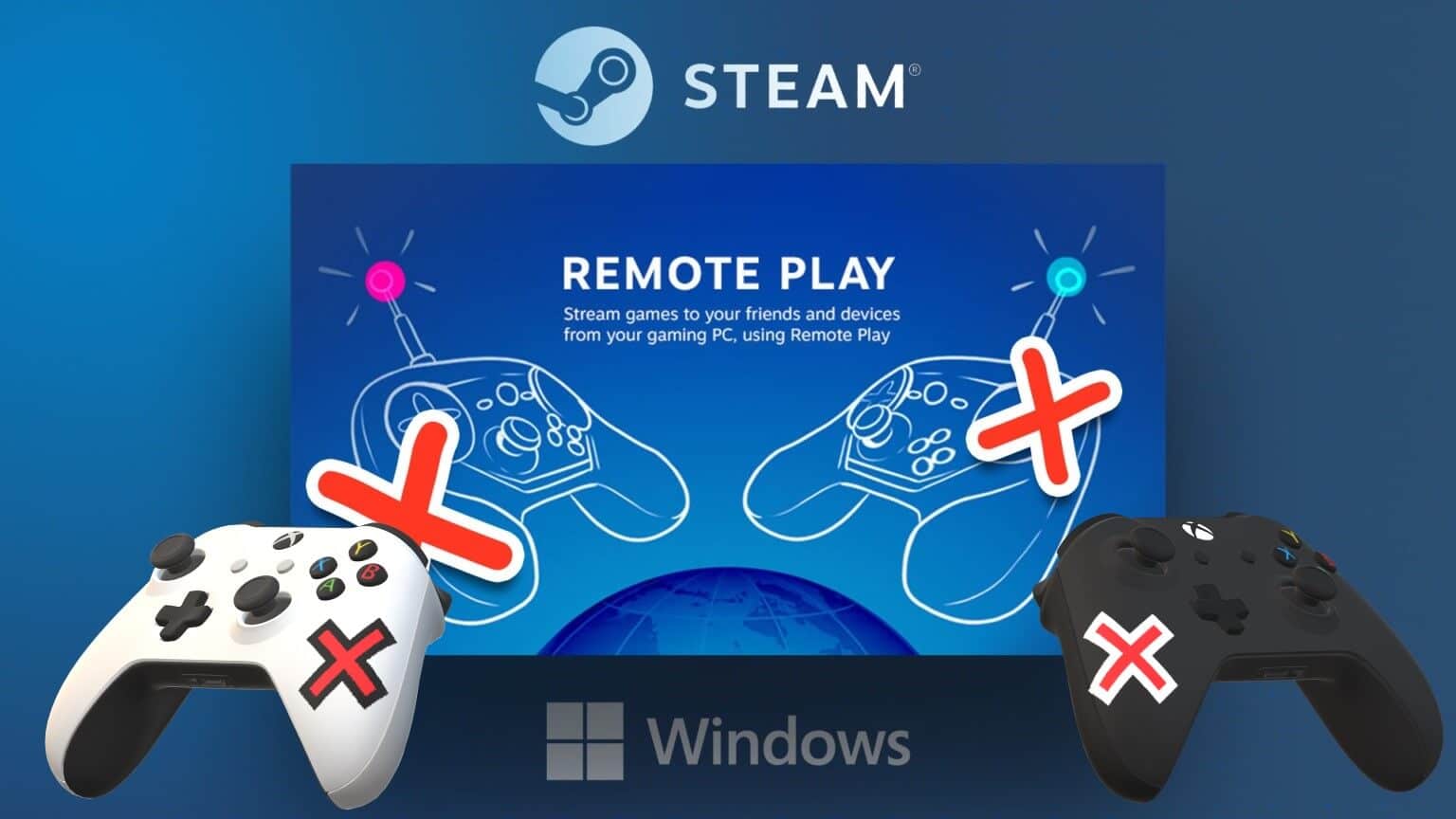Özellikle pandemi senaryosundan bu yana dizüstü bilgisayarlar ve PC'ler tek bir yerde iş istasyonu haline geldi. Sürekli üzerinde çalışıyor, çevrimiçi öğreniyor ve çalışıyor veya oyunlar ve canlı yayınlar için kullanıyorsunuz. Bu nedenle, sürekli ev işi veya eğlence arasında geçiş yapmak için bilgisayarınızı uyku moduna almak, tamamen kapatmak yerine daha iyi bir seçenektir. Bilgisayar sistemleri de özel alanlar haline geldi ve şifre koruması bu amaca kolaylıkla hizmet ediyor. Ancak bilgisayarları uyku modundan uyandırmak veya Windows 11'i uyandırma parolasıyla açıp kapatmak için sık sık parola gereksinimleri yorucu olabilir. Windows 11'de Uyandırma Parolasını nasıl etkinleştireceğiniz veya devre dışı bırakacağınız konusunda size bu kılavuzu veriyoruz.
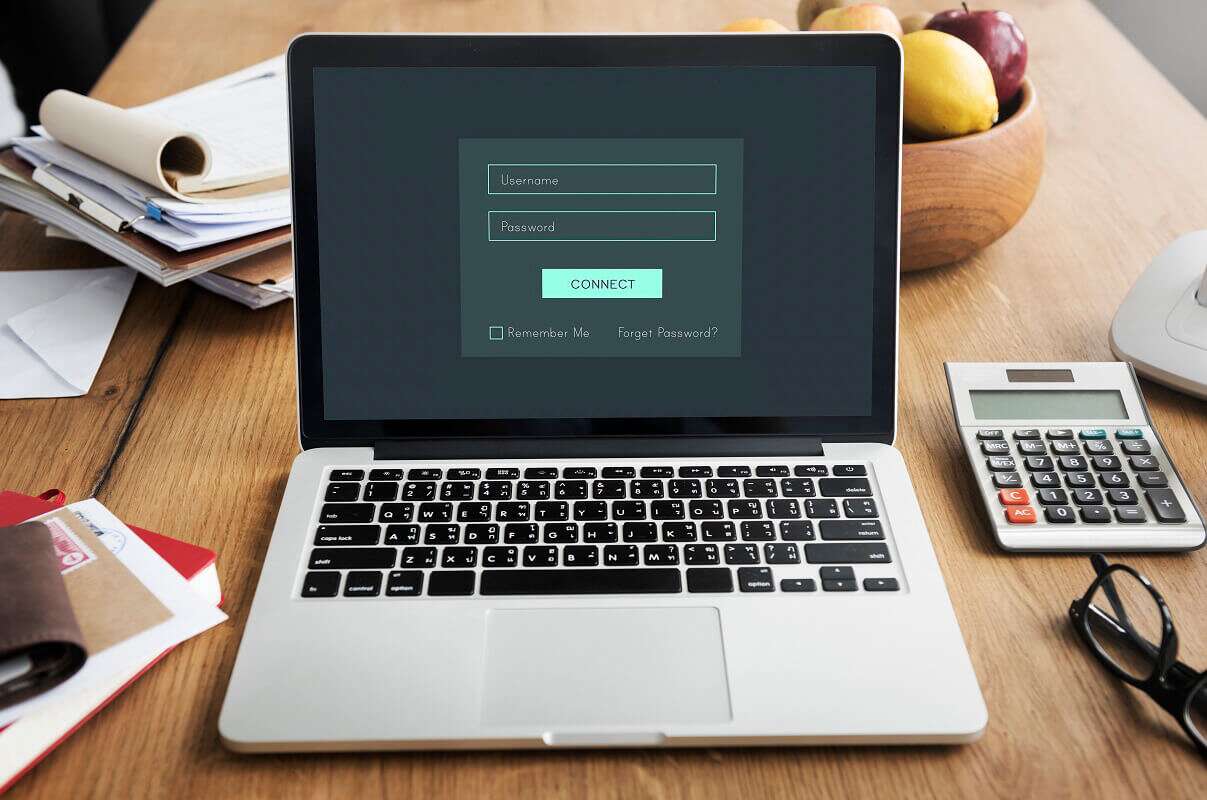
Windows 11'de Uyandırma Parolası nasıl etkinleştirilir veya devre dışı bırakılır
Windows 11'de size uygun olan parola gereksinimlerini yapılandırmanın ve ayarlamanın birkaç yolu vardır. Eski usul seçeneklerden en son güncellenen arayüz teknolojisine kadar, parolaları kapatmanın ve yapılandırmanın birkaç yolu vardır. Dizüstü/masaüstü bilgisayarlarda uyku sonrası koşullar Windows 11 çalıştıran. Ayrıca, bunlar tamamen tersine çevrilebilir ve yapılandırılabilir. Sonraki bölümü okuyun ve sizin için en uygun yöntemi seçin.
Yöntem XNUMX: Windows Ayarları aracılığıyla
Windows 11'de uyandırma parolasını etkinleştirmenin veya devre dışı bırakmanın en iyi yolu, Windows Ayarları uygulamasının kendisini kullanmaktır.
1. İki tuşa basarak Windows Ayarlarını açın Windows + I aynı zamanda.
2. bölüme gidin Hesaplar Pencerenin sağ tarafından Ayarlar , Ve tıklayın Giriş seçenekleri Sağ bölmede.
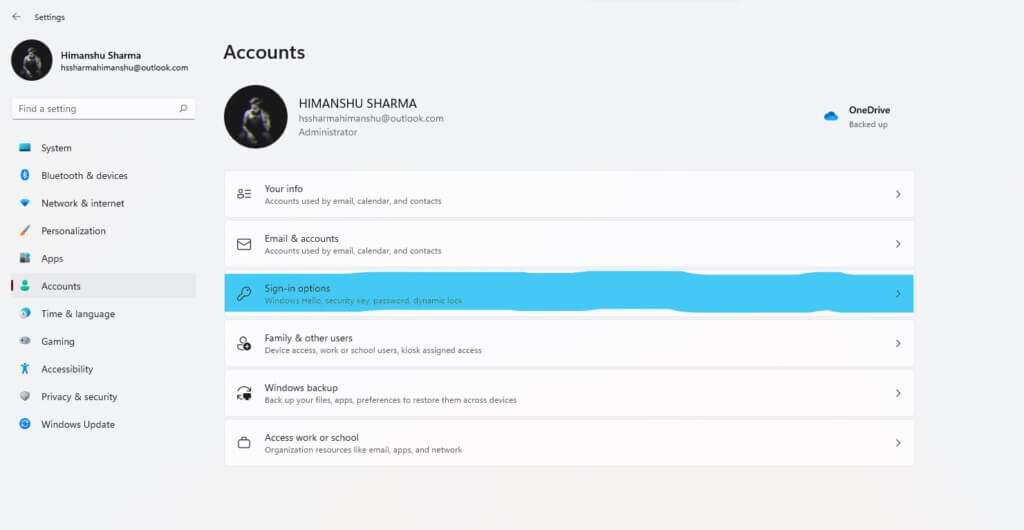
3. İçinde "Ayarlar Ekstra" , Uzaktaysanız, Windows sizden tekrar oturum açmanızı ne zaman istemeli?
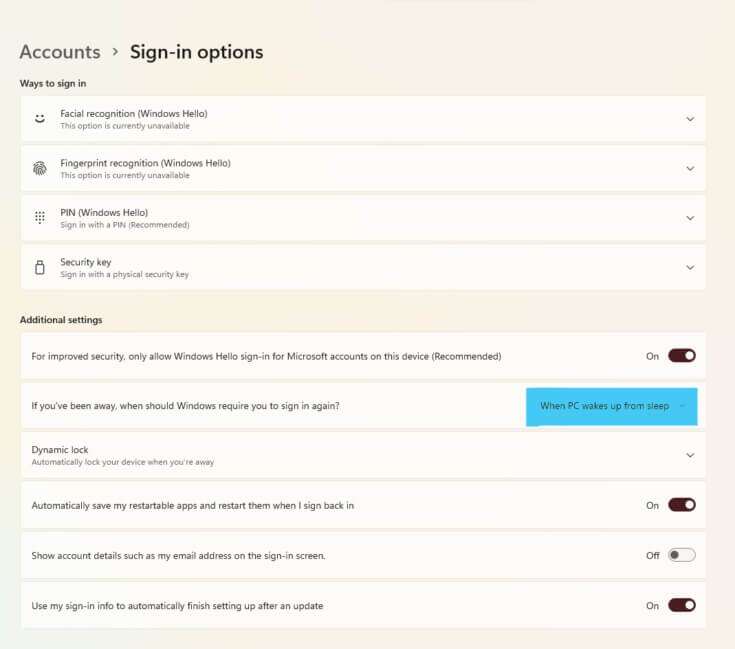
4. Burada, açılır menüyü tıklayın ve seçeneği seçin hiç , Aşağıda gösterildiği gibi.
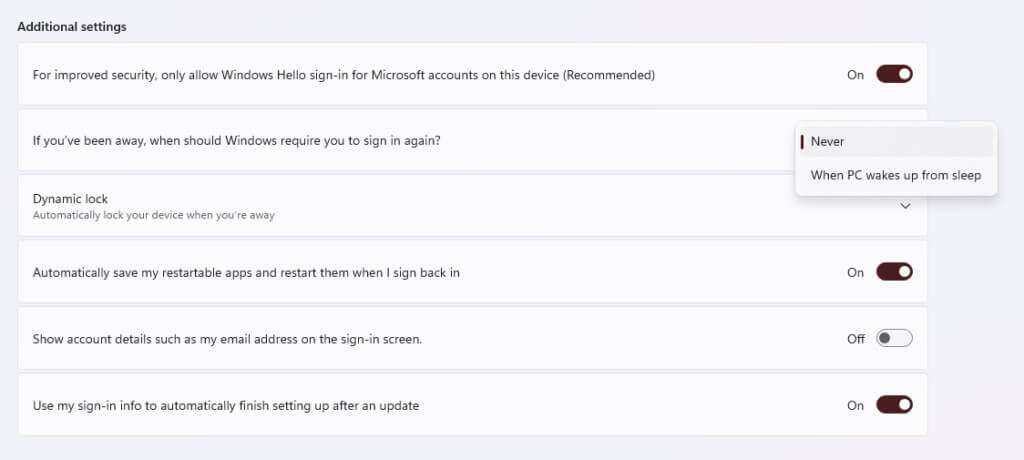
5. Son olarak bilgisayarınızı yeniden başlatın.
Artık sisteminizi bilgisayardaki şifreyi kapatacak, uyku modundan uyanacak şekilde ayarladınız ve yönteminize göre verimli bir şekilde çalışabilir. Diğer alternatif yöntemleri öğrenmek için okumaya devam edin.
Yöntem 2: Komut İstemi İle
Windows 11'de parola uyandırmayı etkinleştirmenin veya devre dışı bırakmanın başka bir yolu, bilgisayarın uyku modu ayarlarında değişiklik yapmak için Komut İstemi'ni kullanmaktır. Windows 11 parola uyarısını CMD aracılığıyla açmak veya kapatmak için şu adımları izleyin:
1. Tıklayın arama simgesi , Ve yazın Komut istemi Sonra tıklayın Yönetici olarak çalıştır.
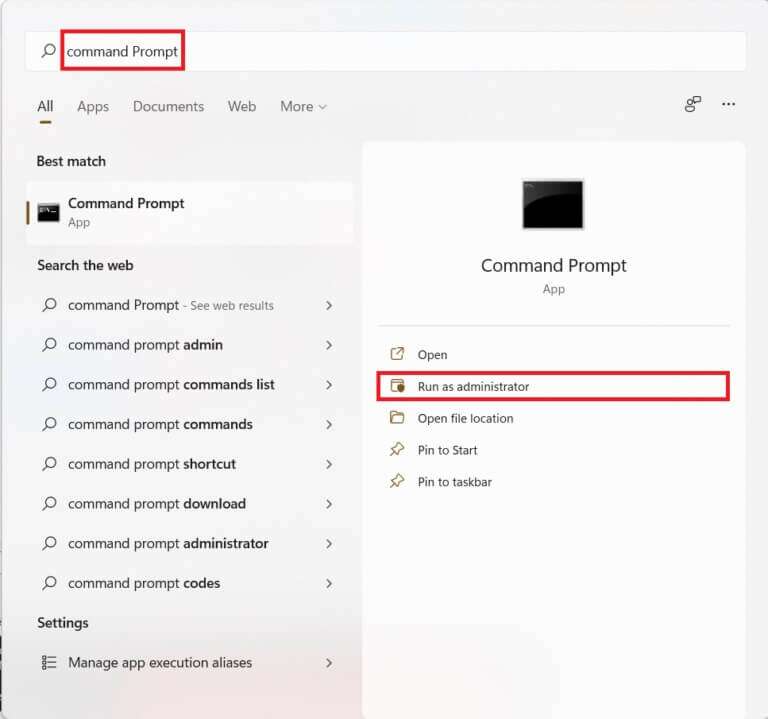
2. Buraya aşağıdaki komutu yazın ve tuşuna basın. Keşfet Uygulamaya.
powercfg /SETDCVALUEINDEX SCHEME_CURRENT SUB_NONE CONSOLELOCK 0
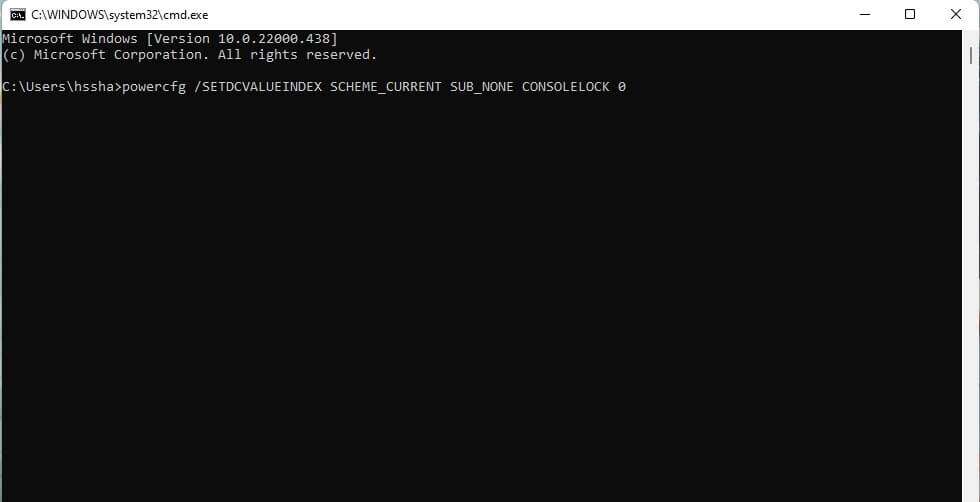
3. Yine aşağıda verilen komutu yazın ve .tuşuna basın. Keşfet Uygulamak için.
powercfg /SETACVALUEINDEX SCHEME_CURRENT SUB_NONE CONSOLELOCK 0
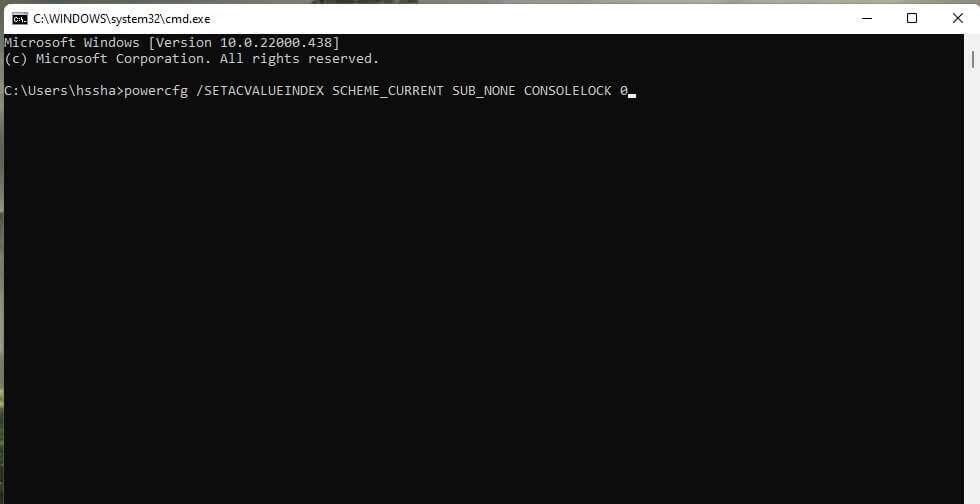
4. Komutları yürüttükten sonra bilgisayarı yeniden başlatın.
Windows 11'i uyandırmak için parolayı devre dışı bırakmak için güç yapılandırmasını bu şekilde kontrol edersiniz.
Yöntem XNUMX: Yerel Grup İlkesi Düzenleyicisi aracılığıyla
Windows 11'de parola uyandırmayı etkinleştirmenin veya devre dışı bırakmanın başka bir yolu da Yerel Grup İlkesi Düzenleyicisidir. İlk olarak, aşağıdakilerle ilgili kılavuzumuzu okuyun: Windows 11 Home Edition'da Grup İlkesi Düzenleyicisi nasıl etkinleştirilir. Ardından, verilen adımları izleyin:
1. İki tuşa basın Windows + R Birlikte açmak için Çalıştır iletişim kutusu.
2. Tür gpedit.msc Ve tıklayın "TAMAM MI" لفتح Yerel Grup İlkesi Düzenleyicisi.
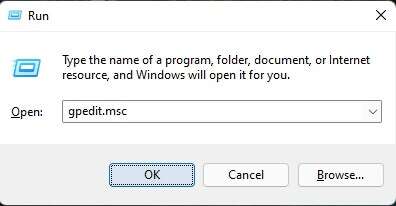
3. Git Bilgisayar Yapılandırması > Yönetim Şablonları > Sistem > Güç Yönetimi > Uyku Ayarları Sol bölmede bu klasörlerin her birine çift tıklayarak.
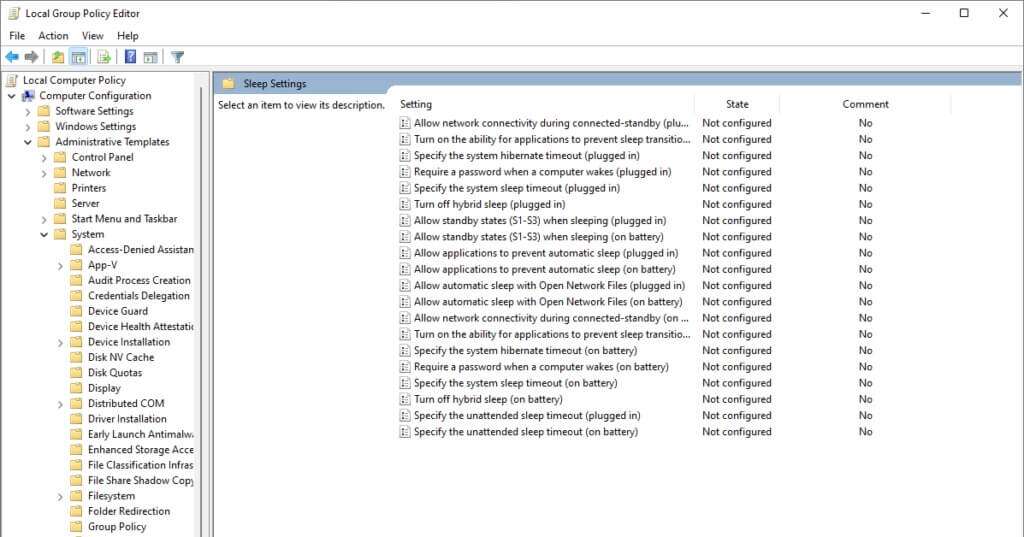
4. Bir seçenek belirleyin Şifre isteği Bilgisayar uyandığında (pil üzerinde) ve üzerine çift tıklayın.
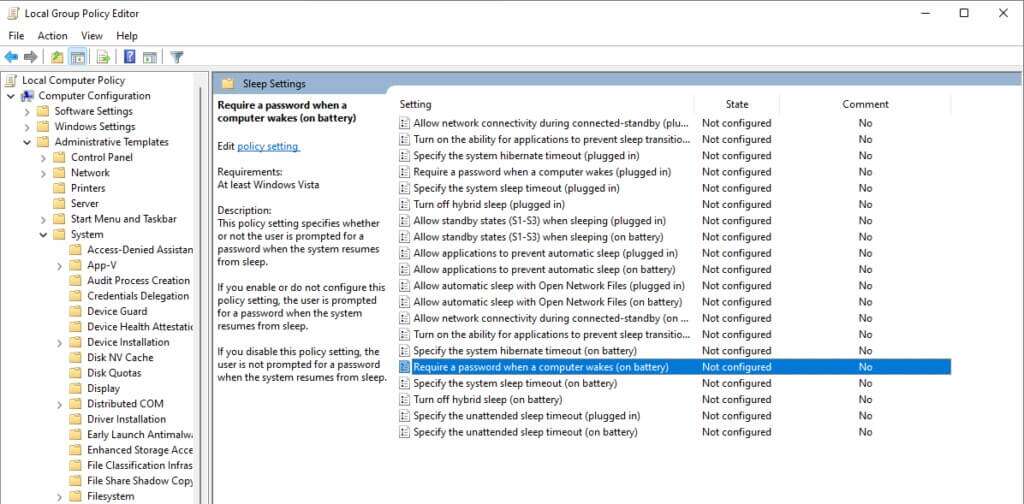
5. Şimdi, seçeneği seçin Kırık Etkinleştirmek için hazırlık.
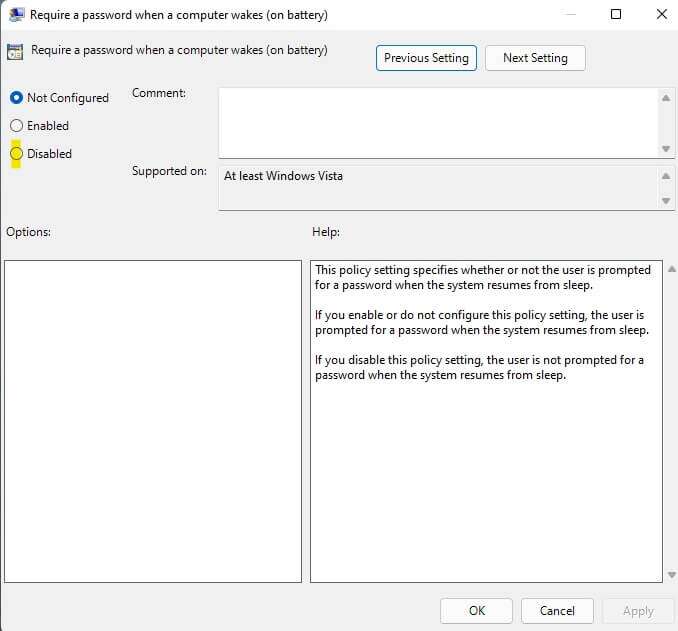
6. Tıklayın Uygula > Tamam Bunu uygulamak için ayarlar.
7. 4-6 arasındaki adımları izleyerek, bilgisayar etkinleştirildiğinde (fiş takılıyken) de parola istenmesi için Devre Dışı seçeneğini belirleyin.
Not: Windows 11'de uyandırma parolasını yeniden etkinleştirmek için aşağıdaki Ayarları Etkin olarak ayarlayın:
- Bilgisayar (pil) etkinleştirildiğinde parola gerekir
- Bilgisayar etkinleştirildiğinde (fiş takılıyken) parola iste
Dördüncü yöntem: Kayıt defteri ayarları aracılığıyla
Bu, uyku modundayken sistemde tekrar oturum açtığınızda parola gereksinimini atlamak için güç seçenekleri için bir istisna oluşturarak Windows PC 11'de uyandırma parolasını kapatmanın başka bir yoludur. Windows 11'de Kayıt Defteri Düzenleyicisi aracılığıyla parola uyandırmanın nasıl etkinleştirileceği veya devre dışı bırakılacağı aşağıda açıklanmıştır:
1. Koş Çalıştır iletişim kutusu , Ve yazın regedit ve .tuşuna basın Keşfet Başlamak için Kayıt Defteri Düzenleyicisini Çalıştır.
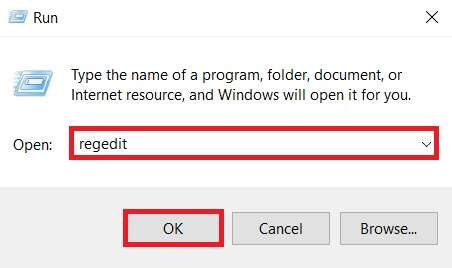
2. Adres çubuğundan aşağıdaki yola gidin:
Bilgisayar \ HKEY_LOCAL_MACHINE \ Software \ Policies \ Microsoft \
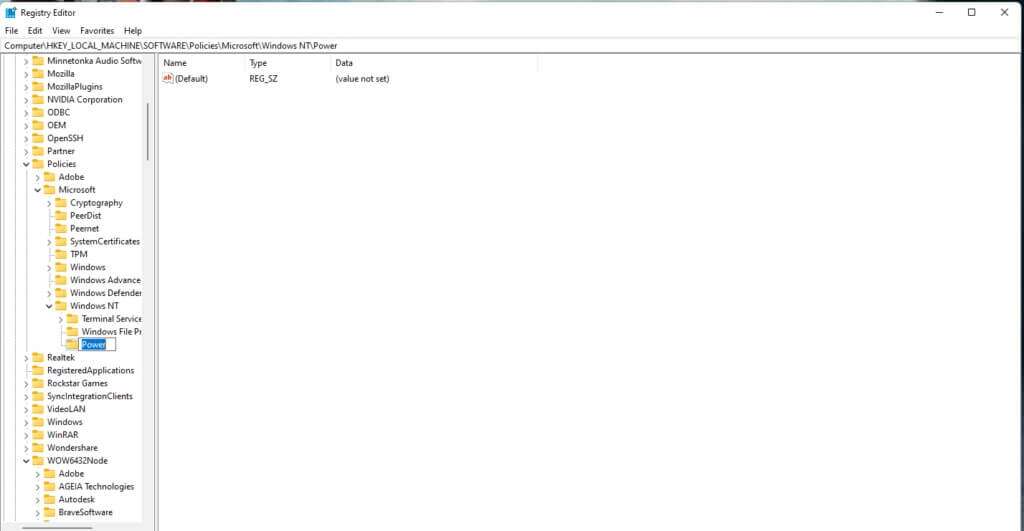
3. Sağ tıklayın Microsoft .klasörü , Ve seç Yeni > Anahtar Aşağıda gösterildiği gibi.
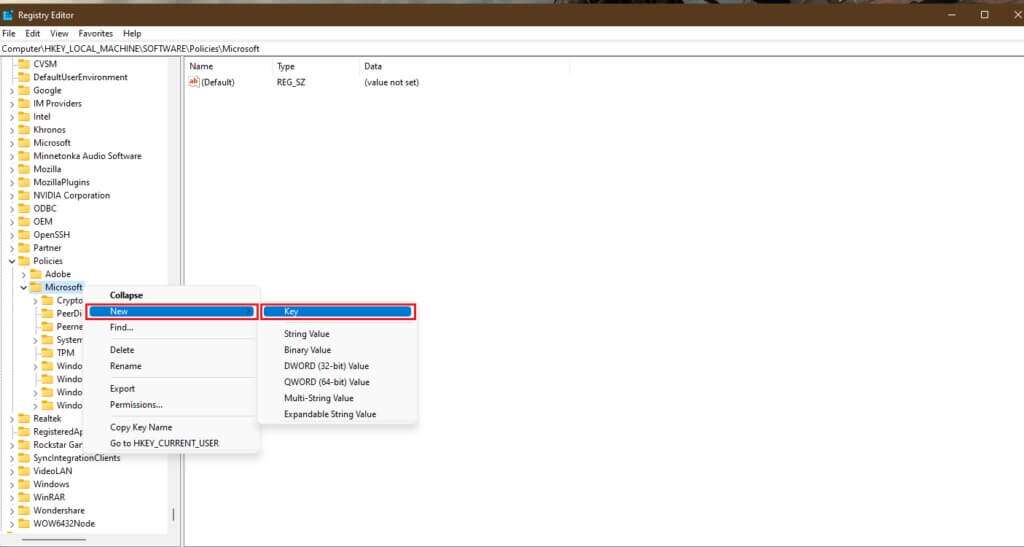
4. . oluşturulacak Yeni klasör. yeniden adlandır Power Bir tuşa basarak F2.
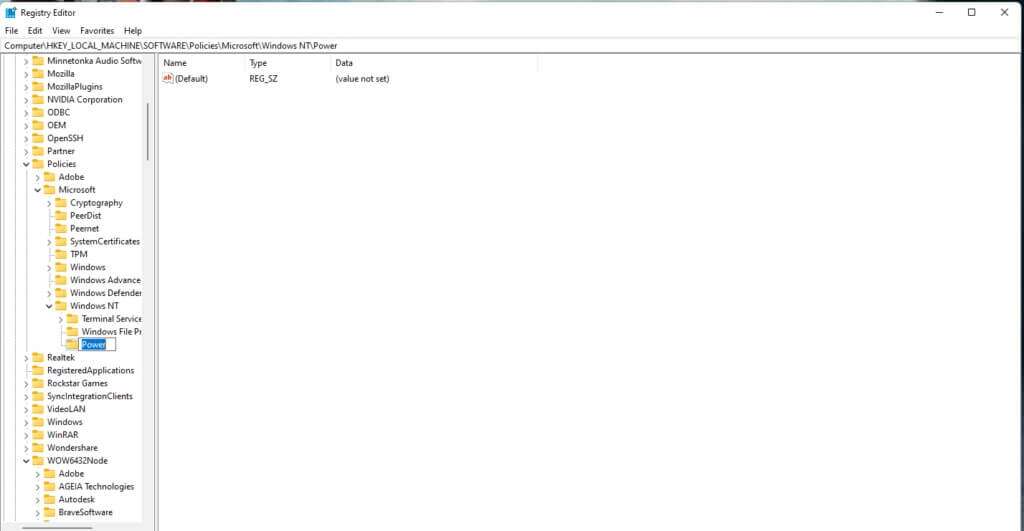
5. Tekrar, tuşa sağ tıklayın işletme Ve seçin Yeni > Anahtar eskisi gibi. Bu anahtarı şu şekilde yeniden adlandırın:güç ayarları.
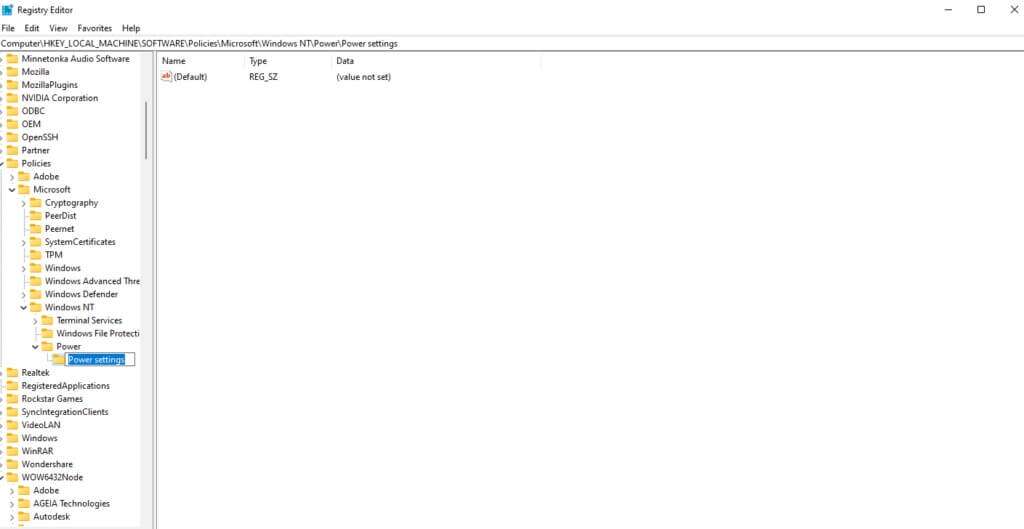
6. Boş alana sağ tıklayın ve Yeni> DWORD (32 bit) değeri Aşağıda gösterildiği gibi.
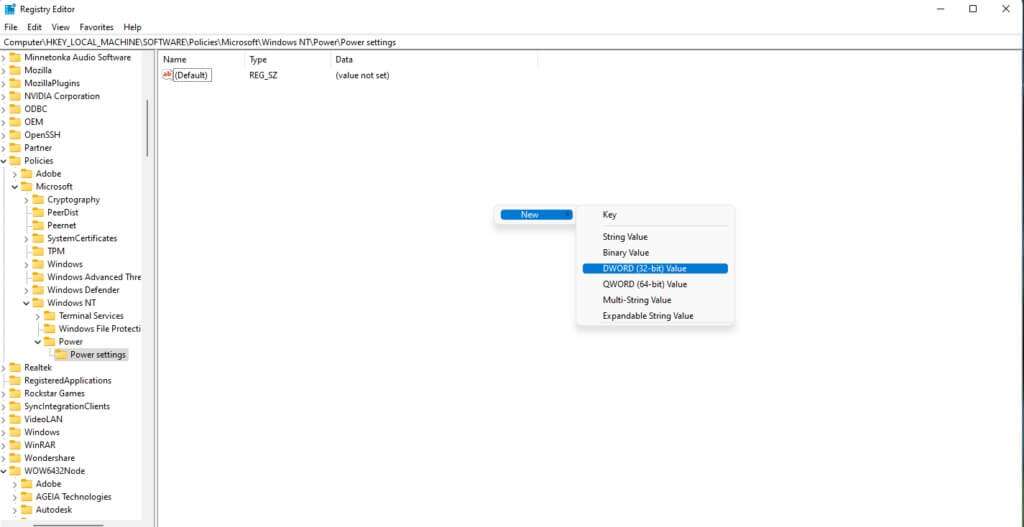
7. Yeniden Adlandır REG_DWORD Yukarıda oluşturuldu DCSettingIndex.
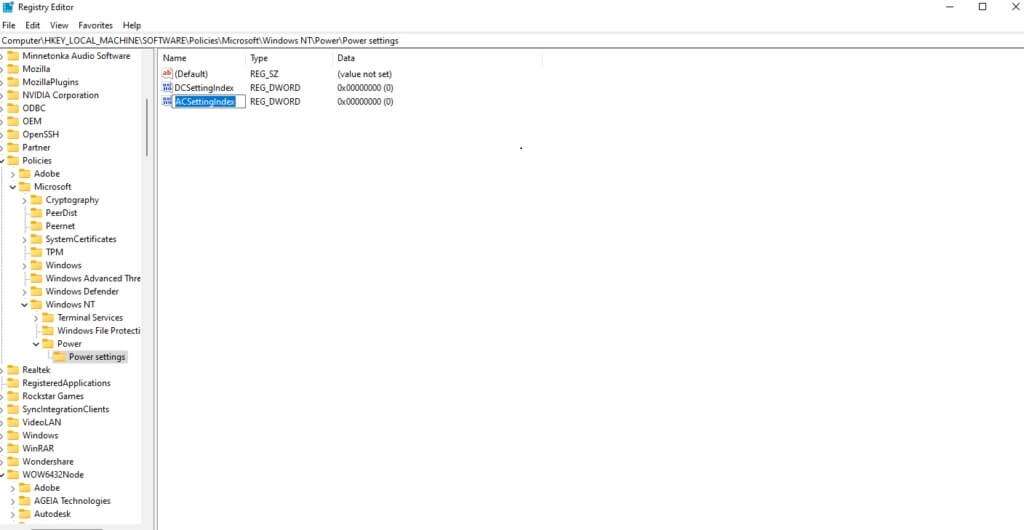
8. Dosyayı çift tıklayın DCSettingIndex ve değer verilerini şu şekilde ayarlayın 0.
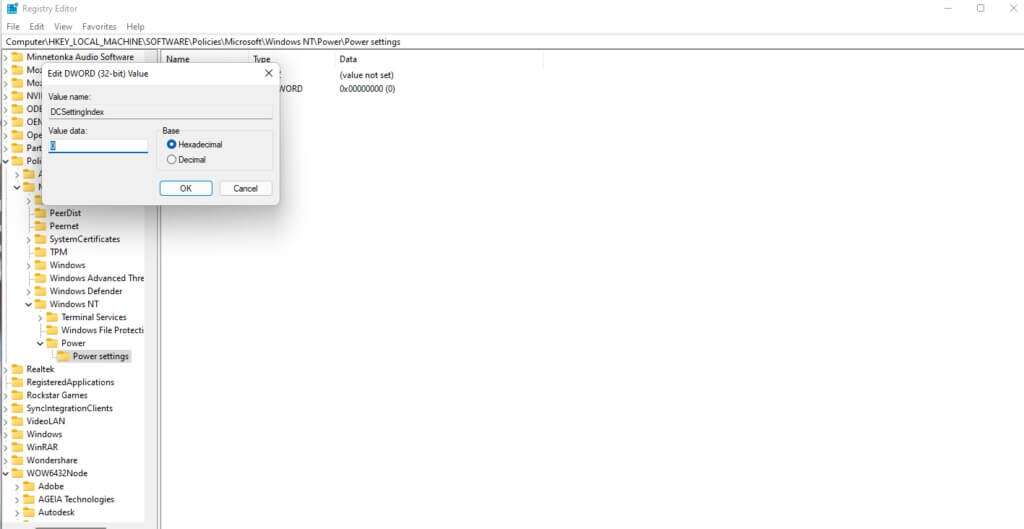
9. Yine, 8. adımı tekrarlayın ve Yeni DWORD değeri (32 bit). Yeni değeri şu şekilde yeniden adlandırın: ASettingIndex Gosterildigi gibi.
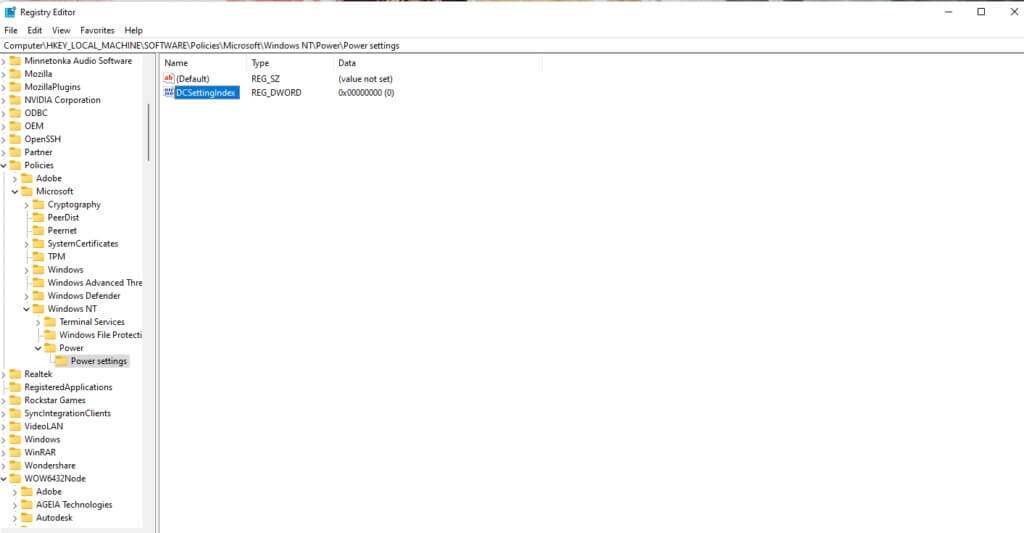
10. Çift tıklayın ve ayarlayın 0'teki değer verisi değer için ASettingIndex Çok.
11. Son olarak, kapat محرر التسجيل Yukarıdaki değişiklikleri uygulamak için bilgisayarınızı yeniden başlatın.
Not: Windows 11'de parola uyandırmayı etkinleştirmek istiyorsanız, hem DCSettingIndex hem de ACSettingIndex için değer verilerini 1 olarak ayarlamanız gerekir.
Windows 11'de Uyandırma Parolasını etkinleştirmenin veya devre dışı bırakmanın birçok yolunu sunmayı umuyoruz. Ayarlar bölümünde tercih ettiğiniz yöntemi ve bunu yaparken karşılaştığınız zorlukları bize yorumlar bölümünde anlatın.